
Windows Media Player 12, ses dosyalarını olduğu gibi video klipleri ve DVD'leri de oynatır. Kütüphanenizdeki video klipler sizin için otomatik olarak düzenlenecek ve tek bir tuşla kolayca oynatılabilecektir. Bu derste, içe aktarılan ve indirilen video kliplerin ve DVD'lerin nasıl oynatılacağını göstereceğim.
Kitaplığınızdan Video Oynatma
Windows Media Player 12'nizden video oynatmak ses dosyalarını çalmaktan pek farklı değildir. Tüm bunların neyle ilgilendiğini unuttuysanız, ilk Windows Media Player 12 eğiticimize atlamayı öneriyorum: Windows Media Player 12 - Yenilikler ve Nasıl Çalışıyor.
Videolarınızı görüntülemek için Gezinti Bölmesi'nde Videolar'ı tıklamanız yeterlidir. Ses dosyalarınız gibi Player Kitaplığı'nda açılırlar. Oynatmak için bir dosyayı çift tıklatın veya seçin ve görüntülemek için Oynatım Denetimleri'nde Oynat düğmesine basın.
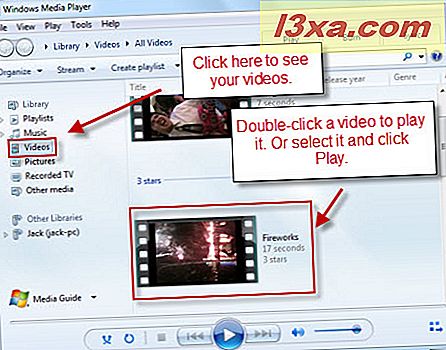
Videolar 'Now Playing Mode'da oynatılır. Bir ses dosyasında olduğu gibi Oynat / Duraklat, atla, ara ve geri sar. Alt sağda bulunan düğmeyi tıklayarak videonuzu tam ekran görüntüleyebilirsiniz. İşiniz bittiğinde, sağ üstteki düğmeyi tıklayarak Oyuncu Kitaplığı'na dönebilirsiniz.
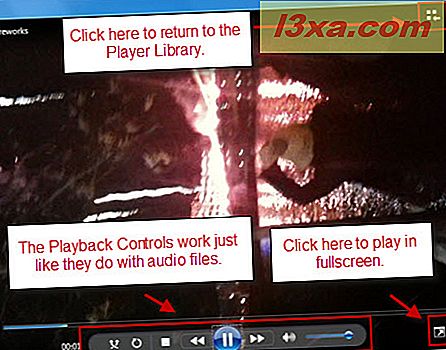
Windows Media Player 12'de DVD oynatma
Windows Media Player 12 ayrıca DVD videoları da yönetir. Bir DVD izlemek için makinenize yerleştirin ve DVD simgesinin Gezinti Bölmesinde görünmesini bekleyin. Tıkla.

Buradan tüm bölümleri ve başlıkları görebilirsiniz. Herhangi bir bölümü sağ tıklayın ve en baştan başlamak için 'Tümünü Oynat'ı tıklayın (tıpkı bir DVD oynatıcıya attıysanız ve Play tuşuna basmış gibi ) veya sadece bir bölümü oynatmak için Oynat'ı tıklayın.
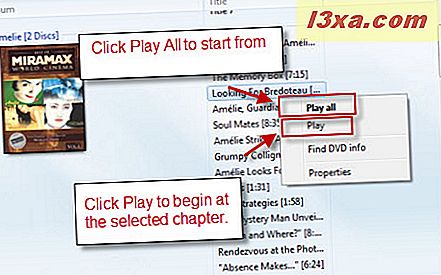
'Tümünü oynat' seçeneğini belirlediğinizde, ana menüye getirilmeden önce, tipik olarak gerçekleşen FBI uyarıları, önizlemeleri ve tanıtım videolarına tabi olacaksınız. DVD'nizi Windows Media Player 12'nin Now Playing modunda görüntülemesine rağmen, televizyon menüsündeki gibi DVD menüsüne gidebilirsiniz. Seçmek için menü öğelerini tıklayın.
Bunun yanı sıra, Oynatma Kontrollerine bir DVD düğmesinin eklendiğini göreceksiniz. DVD kelimesini tıkladığınızda başlık menüsüne dönersiniz. Sağ taraftaki küçük ok tıklandığında daha fazla seçenek ortaya çıkıyor.
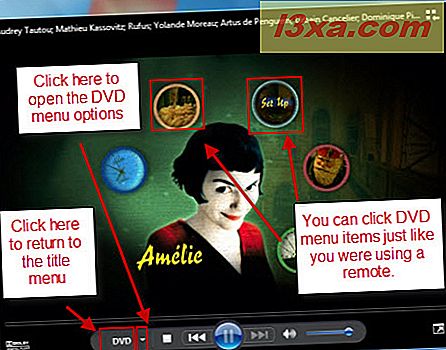
DVD menüsünün yanındaki oku tıkladığınızda görüntülenen seçenekler aşağıdadır. Çoğu kendinden açıklayıcıdır - ancak 'Özel Özellikler' seçeneklerine göz atmak isteyebilirsiniz.
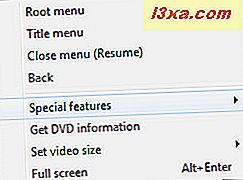
'Özel Özellikler' seçeneklerinde, Ses parçasını ve Altyazıları (varsa) değiştirebilirsiniz. Örneğin, yönetmenin yorumunu aktive edebilir ve altyazıların dilini değiştirebilirsiniz. Birden fazla görünüm varsa kamera açılarını da değiştirebilirsiniz.
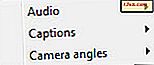
İlk menüde, video boyutunu da değiştirebilirsiniz. Bu seçenekleri kullanabilirsiniz veya Now Playing penceresinin tamamını sürükleyip yeniden boyutlandırabilirsiniz.
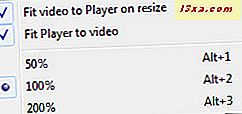
Sonuç
Windows Media Player 12, indirilen veya içe aktarılan video kliplerin yanı sıra DVD'leri oynatmak için kullanışlıdır. Tek kusuru, temel düzenleme özelliklerinin eksikliğidir, ancak bunu içeren bazı ücretsiz araçlar bulabilirsiniz (gelecekteki makalelerde daha fazlası). Cep telefonu kameraları, Flip kameralar ve YouTube yaşlarında, Windows Media Player 12 video klipleri düzenlemek ve oynatmak için iyi çalışır.
Her zaman olduğu gibi, herhangi bir sorunuz veya yorumunuz varsa, aşağıdaki yorum formlarını kullanarak bize bildirin.



